8 melhores softwares gratuitos de fusão de vídeo em 2023 (on-line e off-line)
Publicados: 2023-04-11Como posso combinar vídeos? Qual software de mesclagem de vídeo é o melhor? Esteja você mesclando videoclipes em um computador, um dispositivo móvel ou na Internet, provavelmente terá muitas dúvidas. Assim, gostaríamos de apresentar a você os 8 principais softwares de fusão de vídeo neste artigo.
Uma fusão de vídeo cria um único arquivo de um ou mais videoclipes. Você pode utilizar uma variedade de agregadores de vídeo simples, bem como várias ferramentas de edição simples, para ajudar. Você terá que combinar vários videoclipes em um ao fazer um vídeo. E em vez de usar ferramentas complicadas como o Adobe Premiere Pro, uma simples ferramenta de fusão de vídeo é o que você precisa para mesclar vários arquivos de vídeo.
Lista dos 8 melhores softwares de fusão de vídeo em 2023 (Windows e Mac)
As oito principais fusões de vídeo gratuitas estão listadas aqui para que você possa combinar vídeos sem marca d'água. Selecione o que você preferir e comece a juntar seus vídeos sem medo!
1. Conversor e Fusão de Vídeo Movavi
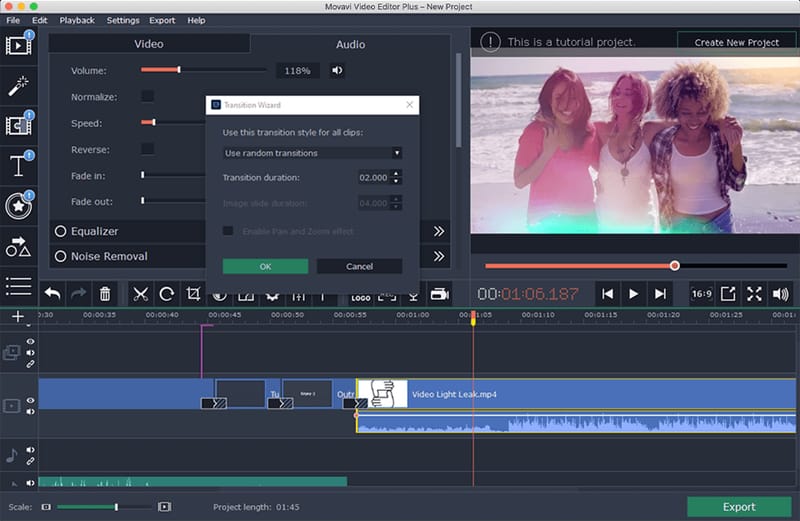
O Movavi Video Converter, um componente do Movavi Video Suite, foi projetado para converter vídeos entre diferentes formatos de arquivo. Do lado da entrada, ele oferece suporte a uma variedade de arquivos e codecs contêineres e exporta vídeo nos codecs mais usados.
As opções básicas permitem que você altere ligeiramente a qualidade. Antes que os filmes sejam montados, os clipes podem ser facilmente modificados usando uma ampla variedade de ferramentas de edição, como estabilização, efeitos, corte, corte e rotação. Quando baixado, o software oferece um teste gratuito de sete dias, e os usuários que desejam usá-lo por mais de uma semana devem adquirir uma licença. Todos os vídeos processados usando a versão gratuita terão uma marca d'água.
Baixe Agora
2. Fusão e editor do Filmora Video
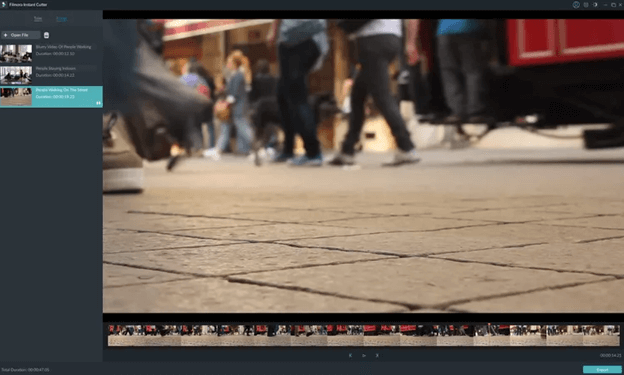
Outra melhor fusão de vídeo que você pode experimentar é o Filmora Video Editor and Merger. A interface do Filmora Video Editor é incrivelmente bem projetada e suporta uma variedade de plataformas. Por ser um editor de vídeo completo, não é tão fácil de usar quanto as opções mais simples da nossa lista. Mas, com maior complexidade vem maior capacidade, que você pode usar para fazer uma variedade de ajustes por meio de edição, incluindo transições, faixas de áudio, títulos, efeitos e cortes. Os vídeos podem ser baixados da internet ou gravados em sua tela no modo completo.
O processo de fusão é simplificado pelo “Instant Cutter” do Filmora, se você não quiser enfrentar o desafio. Basta escolher seus vídeos e exportá-los. A edição premium paga do Instant Cutter é necessária para remover a marca d'água dos vídeos exportados, mesmo que seja de uso gratuito.
Baixe Agora
3. Mesclarvídeo.online
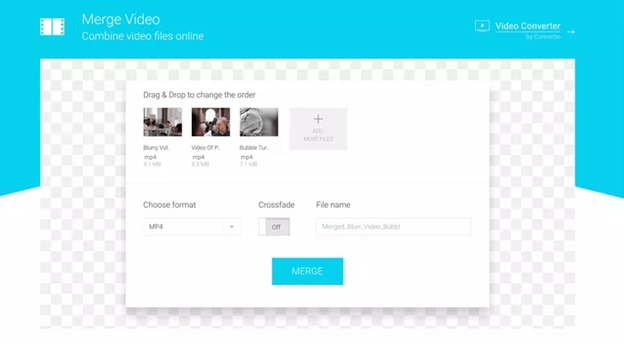
Uma excelente e simples ferramenta de fusão de vídeo online disponível para todas as plataformas. Mergevideo.online é um software online para combinar vários videoclipes. É totalmente gratuito para usar. Falta qualquer tipo de opções reais e complexas. Basta escolher os vídeos no navegador de arquivos ou arrastá-los para a janela do navegador. Aguarde até que os arquivos selecionados sejam carregados e escolha Mesclar para prosseguir. Ele pode ser acessado sem nenhuma formalidade de instalação de software em todos os navegadores de desktop e móveis. Se você é um novato, Mergevideo.online é um software de fusão de vídeo ideal para você.

Baixe Agora
4. Conversor de vídeo HD gratuito WonderFox
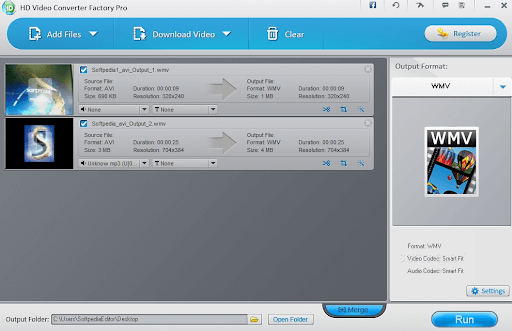
O WonderFox Free HD Video Converter Factory é a melhor fusão de vídeo gratuita sem marca d'água para usuários do Windows. Possui excelente suporte de formato e pode facilmente misturar vários vídeos em um, mantendo alta qualidade. Juntamente com a mesclagem de vídeo, também inclui recursos básicos de edição, como corte, corte, rotação e aplicação de filtros de vídeo. Esta ferramenta também permite mesclar e cortar arquivos de áudio. Não há marca d'água no arquivo exportado e todos esses recursos são gratuitos.
A velocidade com que o Free HD Video Converter Factory pode combinar vídeos é apenas média. A edição Pro deste software pode combinar rapidamente vídeos com aceleração de hardware ou juntar vídeos sem recodificar se os videoclipes forem de um tipo de arquivo semelhante.
Baixe Agora
5. Caixa de ferramentas de vídeo
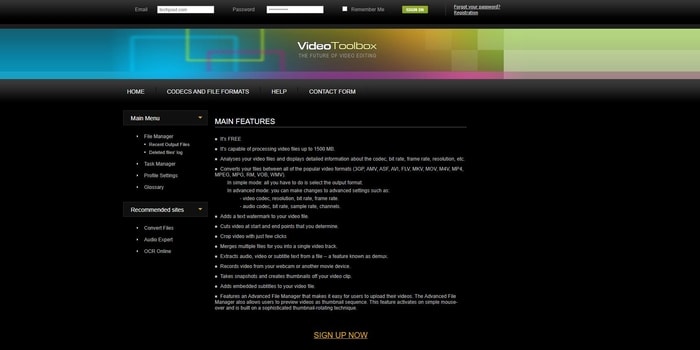
Outra fusão de vídeo para software Windows com uma ampla gama de recursos de vídeo é o Video Toolbox. No entanto, ele suporta apenas arquivos de vídeo de até 300 MB. O processo de utilização é complicado, pois você precisa se registrar antes de poder carregar os arquivos de um disco rígido ou site de vídeo online e, em seguida, mesclá-los usando um comando suspenso. Ele suporta vários formatos de vídeo e oferece várias ferramentas de edição de vídeo.
Baixe Agora
6. MPEG Streamclip
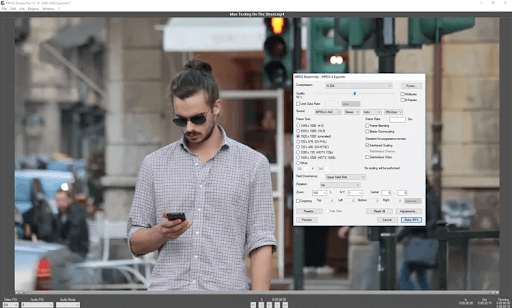
O MPEG Streamclip é um software gratuito e de código aberto projetado para converter videoclipes. Selecione vários arquivos escolhendo Arquivo > Abrir arquivos. Depois disso, os arquivos de vídeo serão automaticamente concatenados e organizados em ordem alfabética. Mas, depois que os clipes são abertos, não há como alterar a ordem em que aparecem ou reorganizá-los.
Como resultado, os recursos de mesclagem de vídeo fornecidos pelo MPEG Streamclip são, na melhor das hipóteses, bastante básicos. É preferível renomear os arquivos de vídeo com números antes de acessá-los para organizá-los. Existem várias opções de entrada e saída com configurações complexas. Você pode facilmente experimentar este software de fusão de vídeo no Windows e Mac.
Baixe Agora
7. Editor de vídeo gratuito Gihosoft
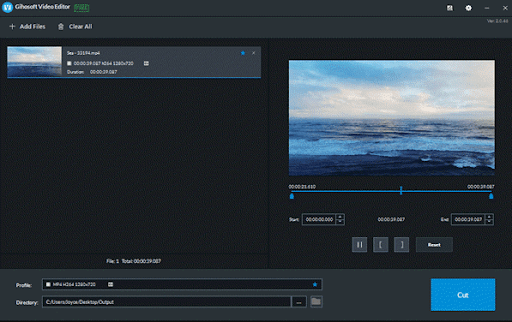
Anteriormente conhecido como Gihosoft Free Video Joiner, o Gihosoft Free Video Editor é um software de mesclagem de vídeo impecável e simples de usar que pode ser usado para combinar vários arquivos de vídeo em um em um computador Windows. Os usuários podem combinar um número infinito de videoclipes de qualquer tamanho. Ainda melhor, todo o procedimento de combinação oferece filmes de saída sem perdas e é simples de usar sem nenhum conhecimento técnico. Muitas extensões populares de arquivos de vídeo e áudio são suportadas, incluindo .rmvb,.avi, mp4,.mpeg,.wmv,.mkv, mpg, webm, wav, mp3, etc.
Baixe Agora
8. BeeCut
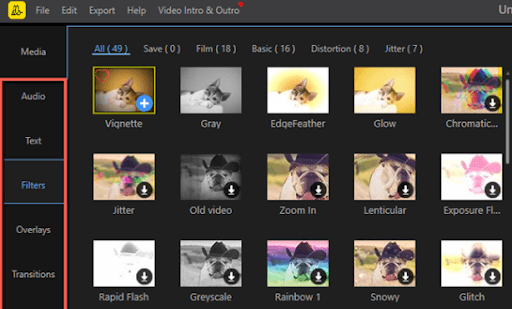
O BeeCut é outra ferramenta gratuita de fusão de vídeo online que permite aos usuários combinar facilmente vídeos em praticamente todos os formatos de vídeo, incluindo MP4, FLV, MOV, AVI e muito mais. Você pode alterar a ordem dos seus videoclipes enquanto mescla vídeos online gratuitamente com o BeeCut.
Ao contrário do Gihosoft Free Video Editor e do MP4Tools, ele não permite que você combine mais de cinco vídeos, nem permite que você edite vídeos individuais antes de mesclá-los.
Baixe Agora
8 melhores softwares de fusão de vídeo para Windows e Mac - palavras finais
Portanto, esses são os 8 principais softwares gratuitos de fusão de vídeo que você pode usar no Windows e no Mac. Você pode avaliá-los lado a lado para escolher qual programa de mesclagem de arquivos de vídeo atende melhor às suas necessidades. Qual deles você está mais ansioso para testar primeiro? Se você está tendo problemas para tomar uma decisão, gostaríamos de recomendar o Filmora Video Editor como a melhor opção, pois permite aos usuários combinar, dividir, inverter, sobrepor e realizar outras ações com vídeos de acordo com sua preferência. O que você está esperando então?
Se você achou o post útil, assine nossa Newsletter e siga-nos nas redes sociais para não perder nenhuma atualização de tecnologia. Para obter mais assistência, você pode deixar suas perguntas na seção de comentários abaixo.
